「Apple Music」は高音質で評価の高いストリーミングサービスです。キャンペーンや申込経路によっては、1か月・3か月・6か月の無料体験が用意される場合があり、広告なしの聴き放題やオフライン再生、プレイリスト作成など有料版と同等の機能を試せます。最大6か月の無料利用を狙うコツも押さえておきたいところです。
ただし、適用条件や手順を誤ると登録できないこともあります。本記事では、6か月無料で「Apple Music」を使うための具体的な入り口と申込手順、登録できない原因と対処法を分かりやすく解説します。それ以外、無料体験終了後も楽曲をオフラインで楽しむための実用的な方法も紹介します。ぜひ最後までご覧ください。
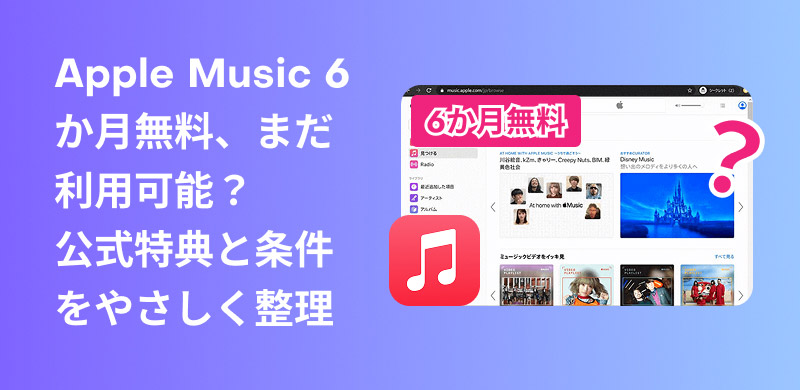
2022年以前、Apple Musicでは有料プランと新規ユーザーに対して3ヶ月間の無料トライアルを提供していました。しかし、2022年以降、関連政策の変更により、新規にアカウントを登録するユーザーでも、Apple Oneプランを契約しているユーザーでも、無料トライアル期間は1ヶ月に短縮されました(キャンペーン期間中は3ヶ月間の提供が継続される場合があります)。もし1ヶ月だけでなく、より長い6ヶ月間の無料体験を希望される場合、複数の条件を満たす必要があります。Apple Musicを6ヶ月間無料で利用するには、以下の条件を確認した上で、具体的な操作手順をお試しください。
Apple Musicの6ヶ月間無料トライアルは特定のApple製品にのみ適用されるため、まず以下いずれかのApple製デバイスを持っていることを確認してください。
対象デバイスであることを確認したら、Apple Musicの6ヶ月無料体験を利用するには、対象デバイスの初期設定から90日以内に申し込む必要がある。初期設定とは、新しいデバイスを初めて使う時のセットアップ作業を指す。デバイス購入から90日以上経過している場合、最新版のiOS/iPadOSにアップデートしてから90日以内であれば、無料体験の対象となる。
以上の手順を確認した後、Apple Musicの6ヶ月無料体験がずっと利用可能なサービスではないため、新規でApple Musicに登録するためのApple IDを用意する必要があります。その後、該当のApple IDでサインインし、Apple Musicアプリを開くと、特典が自動的に表示されます。もし表示されない場合は、「今すぐ聴く」をタップした後、画面に表示される「6か月無料で体験する」オプションを選択してください。これにより、キャンペーン対象であることをシステムが認識し、アップルミュージックの半年無料トライアルが適用されます。
ご注意:
以前、Apple Musicでは対象のApple製品を購入し、Apple IDで新規登録することで6ヶ月間の無料キャンペーンに申し込むことができました。しかし、現時点(2025年9月)では、6か月無料キャンペーンは終了しており、代わりに3か月間の無料体験が提供されています。最新の詳細情報は、Apple Musicの公式無料キャンペーンページで確認することをおすすめします。
ステップ1、上記で紹介した対象のアップル製デバイス(新品のiPhone、iPad、Mac、Apple TV、Apple Watchなど)が最新のOS(iOS/iPadOS/macOS/tvOS/watchOS)にアップデートされていることを確認してください。また、対象となるAirPods、HomePod mini、Beats製品をiPhoneまたはiPadにペアリングしておく必要があります。
ステップ2、お使いのiPhone、iPad、MacまたはApple TVでApple Musicアプリを開きます。
ステップ3、6か月間の無料体験への申し込み画面が表示されたら、「無料で開始」をタップし、料金プランを選択して「無料トライアルを開始」ボタンを押します。
ステップ4、「サブスクリプションに登録」をタップし、必要に応じてApple IDのサインインとパソワード入力を行ってください。これで、Apple Musicの6か月間無料トライアルへの申し込みが完了します。
au や UQ mobile 経由で6ヶ月間無料で Apple Music を利用する方法
2021年当時、auやUQ mobileのスマートフォンユーザーは、auまたはUQ mobileの5G対応プラン経由でApple Musicに登録すると最大6ヶ月間無料で利用できました。ただし、支払い方法は「auかんたん決済」に限定されていました。
現在このキャンペーンは終了していますが、auやUQ mobileユーザー向けに新しい特典が用意されています。Apple Musicの個人プランに新規加入すると、3ヶ月間無料で利用可能です。さらに、毎月の利用料金から最大20%のPontaポイント還元を受けられます。新しい「3ヶ月+20%還元」特典に申し込む手順はauやUQ mobileの公式サイトに詳しく記載していますので、どうかご確認ください。
もし上記の手順に従ってもアップルミュージックの6ヶ月無料体験に登録できない場合、以下のような原因が考えられます。一つずつ確認して問題点を特定してください。
先ほどご説明した通り、Apple Musicの6ヶ月無料体験を利用できるデバイスは限定されています。お使いのデバイスが対象外の場合、この特典を適用することはできません。特にAndroidデバイスでApple Musicをご利用の場合、最大1ヶ月間の無料トライアルしか提供されていない点にご注意ください。
この状況でApple Musicの6ヶ月間の無料体験を希望される場合は、対象となるApple製デバイスに切り替える必要があります。
対象デバイスをアクティベートしてから90日以上経過している場合、Apple Musicの6ヶ月間無料体験の対象外となる可能性があります。原則として新しいデバイスをアクティベートしてから90日以内に申し込む必要があるためです。
購入からすでに90日以上が経過しているケースでは、Appleデバイスをご利用の場合はiOS 10.0以降、AndroidデバイスでApple Musicを利用する場合はAndroid 5.0以降にアップデートしておくことをお勧めします。
Apple Musicの6ヶ月間無料体験を利用するには、これまでに無料体験を一度も利用していないApple IDが必要です。すでに無料体験を利用済みのApple IDでは、再度の6ヶ月間無料期間を取得することはできません。
その場合は、新規にApple IDを作成し、そのアカウントで改めて6ヶ月間の無料体験に申し込むことをおすすめします。
新規加入者向けの特典として設計されているため、Apple Musicの無料体験は2回分利用できません。既に3ヶ月無料体験を利用済みの場合、6ヶ月間の無料期間への延長はできません。
Apple Musicの楽曲やサービスは国・地域ごとのライセンス契約に基づいて提供されているため、利用可能な無料体験の内容も地域によって差異が生じます。特に海外で購入したデバイスをご使用の場合や、Apple IDの登録地域と実際の利用地域が異なる場合などは、キャンペーンの対象外となる可能性がございます。
確実にキャンペーンを適用させるためには、お使いのApple IDの登録国/地域設定と、お持ちのデバイスの購入地域が一致していることをあらかじめご確認ください。
Apple Musicの無料トライアル解約方法は、デバイスごとに異なります。それでは、各デバイスごとのApple Musicの解約方法を説明します。
iPhone・iPadで契約する場合、具体的な解約手順は以下の通りです。
ステップ1、iPhone・iPadの設定を開き、「アカウント」をタップします。
ステップ2、次に、「サブスクリプション」をタップします。
ステップ3、最後に、「サブスクリプションをキャンセル」をタップすれば解約できます。
また、au経由で登録されている場合は「My au」から、UQ mobile経由の場合は「My UQ mobile」からそれぞれ解約手続きを行ってください。具体的な操作方法はauヘルプページとUQ mobileヘルプページをご参照ください。
Windowsで解約する場合
ステップ1、ブラウザでApple Music公式サイトにアクセスします。
ステップ2、アカウントにログインして、「アカウント設定」中の「サブスクリプション管理」へ移動します。
ステップ3、「サブスクリプションをキャンセル」をクリックすると、無料トライアルの解約は完了します。
Macで解約する場合
ステップ1、MacのApp Storeを開いて、画面右上のユーザー名をクリックした後、「情報を表示」へ移動します。
ステップ2、
ステップ3、中のApple Musicの項目を選択して、「編集」中の
これまでApple Musicを6ヶ月無料で体験する方法を簡単に紹介した後、6ヶ月の無料体験に登録できない原因と対処法についても詳しく解説してきました。
以上のことから、Apple Musicの無料試用期間は最長6ヶ月までしか利用できないことがわかります。6ヶ月を超えたりした場合、無料試用は自動的に終了し、Apple Musicから音楽をダウンロードできません。そこで、無料体験が終了してもお気に入りの音楽を途切れさせたくない方に、「StreamByte for Music」をご紹介します。
本ソフトを使えば、Apple Musicの曲やアルバム、プレイリストをPCに保存し、DRM保護を解除したうえでアップルミュージックをMP3などの汎用形式へ変換できます。変換後は再生環境の制約を受けず、別のプレイヤーやスマートフォンでもオフライン再生できます。さらに、操作画面がシンプルで、案内に沿って進めるだけでダウンロードから変換まで完了します。初めての方でも扱いやすく、保存したファイルは日常のライブラリ管理やバックアップにもそのまま活用できます。アップルミュージック楽曲を保存して制限なく楽しみたい方は、ぜひ「StreamByte for Music」を無料ダウンロードして体験してみてください。

「StreamByte for Music」がおすすめの理由
では、専門の音楽ダウンロードソフト「StreamByte for Music」を使ってApple Musicから音楽を手軽にダウンロード・保存し、6か月間の無料トライアル期間終了後も聴き続けるための操作手順をご紹介します。
ステップ1、 まず「StreamByte for Music」をPCにインストールして起動します。Spotifyなど主要な音楽ストリーミングサービスのアイコンがホーム画面に並びますので、その中からApple Musicを選択してください。
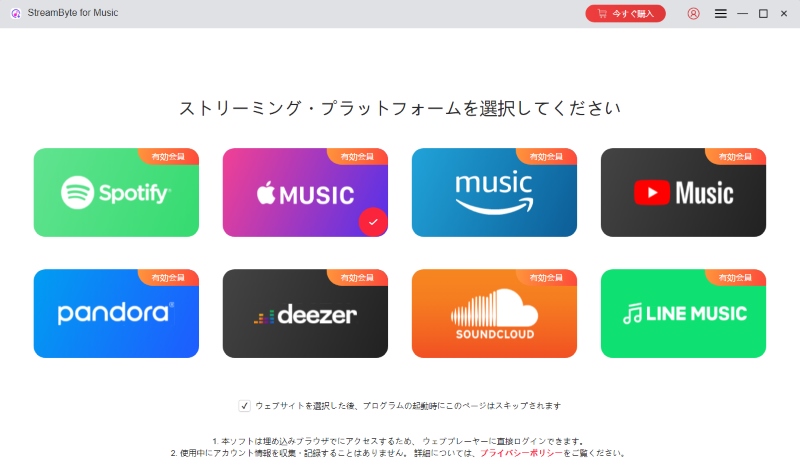
ステップ2、 自分のApple IDでログインした後、永久に保存したい音楽を見つけたら、赤い「追加」ボタンをクリックして変換リストに追加します。「StreamByte for Music」は一括ダウンロードに対応しているので、複数の曲・アルバム・プレイリストをまとめて追加することが可能です。
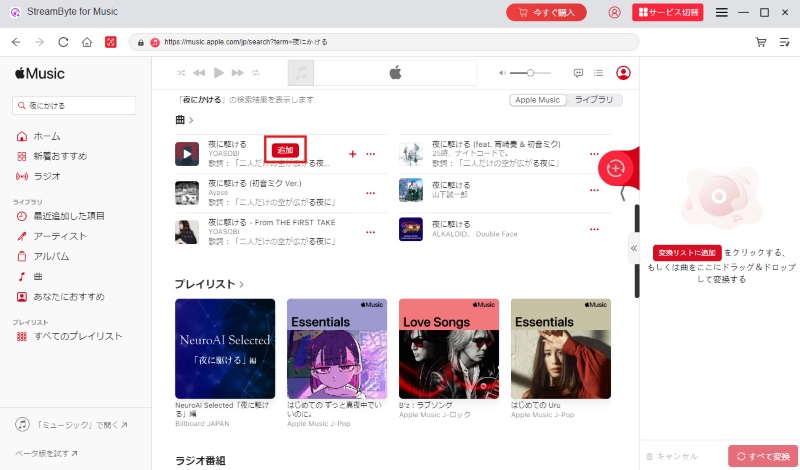
ステップ3、 保存したい音楽をすべて追加したら、右側の「≪」をクリックして変換画面を開きます。ここでApple Music楽曲の出力形式やビットレートなどの設定を調整できます。汎用性を重視する場合はMP3を選択してください。さらに、左下で保存先も自由に指定可能です。
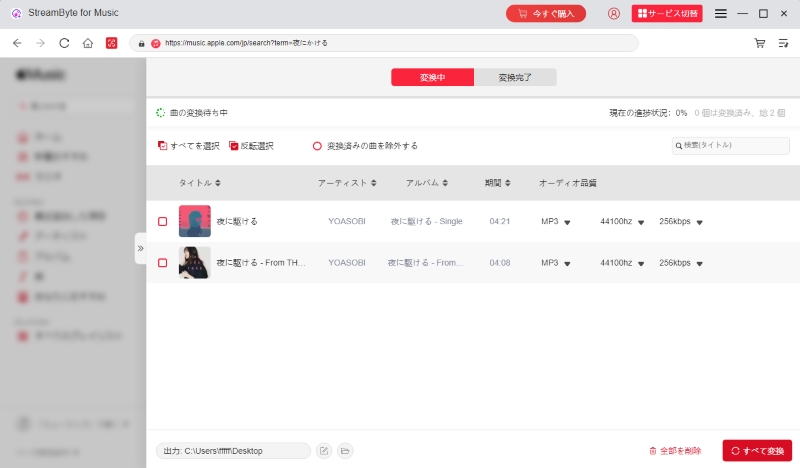
ステップ4、 設定完了したら、「すべて変換」ボタンをクリックしてApple Musicの音楽ダウンロードを始めます。「変換中」画面でダウンロードの進捗状況を確認できます。すると、「変換完了」タブに移動し、ローカルに保存されたアップルミュージック音楽ファイルを確認可能です。
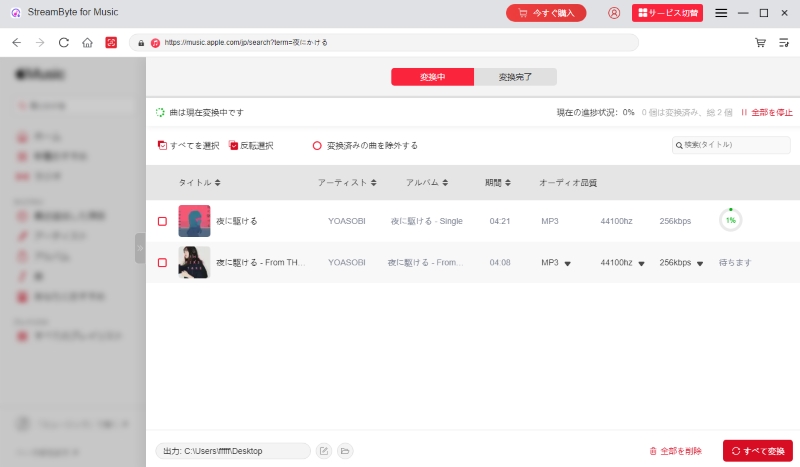
以上で準備は完了です。無料トライアルが終了した後でも、「StreamByte for Music」を使えば、Apple Musicの曲・アルバム・プレイリストをPCへダウンロードしてオフライン再生できます。DRM保護を解除したうえでMP3などの汎用形式に変換できるため、スマートフォンやデジタルオーディオプレイヤー、車載システムまで幅広い端末へ自由に転送・管理できます。
長時間のプレイリストも一括で保存でき、通信環境やアプリの制限に左右されないのが大きな強みです。音質を保った高速変換で、日常のアップルミュージック再生体験がより快適になります。
まずは無料体験版で操作感と仕上がりをお確かめください。今すぐダウンロードして、Apple Musicのオフライン再生を自分のスタイルで楽しみましょう。
Apple Musicの無料体験期間が終了すると、たとえ端末にダウンロード済みの楽曲であっても再生できなくなります。これはダウンロードした音楽ファイルにDRM保護がかかっているため、暗号化された楽曲は特定のデバイスとメディアプレイヤーでしか再生できない仕様となっています。
このような制限を解除し、Apple Musicから楽曲を永久保存したい場合には、「StreamByte for Music」のような専門の音楽ダウンロードソフトを利用することで、DRM保護を解除し、自由にバックアップや移行が可能になります。
一般的に、既存のアカウントで再度無料トライアルに申し込むことはできません。ただし、新規メールアドレスでApple IDを新規作成する場合や、キャリアの特典を活用する場合は、改めて無料トライアルを利用可能です。また、個人プランからApple Oneファミリープランに切り替え、家族共有機能を利用して新規メンバーとして再度無料トライアルを体験する方法もあります。
Apple Musicの6ヶ月無料はご契約後6ヶ月間の無料期間です。つまり加入月の同じ日から6ヶ月後の前日までとなります。なお、6ヶ月後の月に対応する日付が存在しない場合には、当該月末日の前日をもって無料期間の終了日とみなします。また、UQ mobileスマートフォンをご利用の場合、2回目以降のお申し込み時には無料期間の対象外となります。ちなみに、無料期間が終了しましたら、自動的に通常料金でのご利用に切り替わりますのでご注意ください。
本記事では、Apple Musicの無料トライアルの仕組みと最長6ヶ月の使い方、6ヶ月無料に登録できない場合の原因と対処法を整理し、無料体験後の運用まで一通り解説しました。要点を押さえておけば、登録時のつまずきを防ぎつつ、体験期間を最大限に活用できます。
無料トライアルが終わっても音楽を手元に残したい方には「StreamByte for Music」をおすすめします。Apple Musicの曲やアルバム、プレイリストを最大320kbpsでダウンロードし、DRMを解除してMP3などの汎用形式に変換できます。変換後はアプリの制約に左右されず、スマートフォンやPC、車載オーディオなどでオフライン再生が可能です。保存した音源はそのまま保管・管理でき、ライブラリ運用も快適になります。
まずは無料試用版で操作感と仕上がりをお確かめください。今すぐダウンロードして、無料体験終了後もApple Musicのオフライン再生を自分のスタイルで楽しみましょう。

StreamByteについて最新のニュース、製品のアップグレード、情報、ガイドや割引情報などをお届けします。
正しいメールアドレスを入力してください。